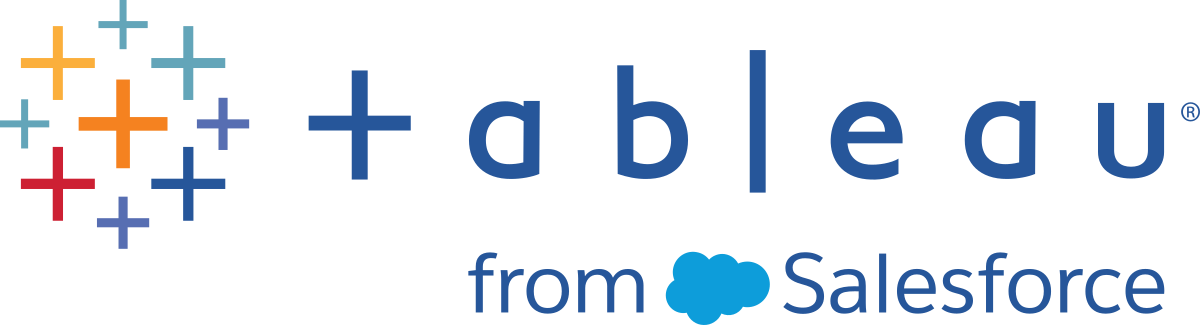使用“数据问答”(Ask Data)功能自动生成视图
“数据问答”(Ask Data) 功能和指标的重要变化
Tableau 的“数据问答”(Ask Data) 和指标功能在 Tableau Cloud 2024 年 2 月版和 Tableau Server 版本 2024.2 中已停用。随着自然语言技术的进步,我们正在开发一种改进的界面,使您可以更轻松地提出数据问题并掌握变化。有关详细信息,请参见 Tableau AI 和 Tableau Pulse 如何重新构想数据体验。
通过“数据问答”(Ask Data) 功能,您可以用通用语言键入问题,并立即在 Tableau 中获得答复。答案以自动数据可视化项的形式体现,不再需要手动拖放字段或了解数据结构的细微差别。
利用对诸如时间系列和空间分析这样的关键分析概念的支持,以及对诸如“last year”(去年)和“most popular”(最热门)这样的对话短语的理解,“数据问答”(Ask Data)使您能自然地提出复杂的问题。
在使用“数据问答”(Ask Data) 功能查询数据源之前, Tableau 作者必须首先创建一个镜头(链接在新窗口中打开),该镜头指定镜头使用的数据字段的子集。
在 Tableau 中,以下是可以访问“数据问答”(Ask Data) 功能镜头的所有位置:
- 在 Tableau Cloud 或 Tableau Server 站点顶级的“所有镜头”页面上。

- 在已为其创建镜头的数据源的“数据问答 (Ask Data) 功能”选项卡上

- 在仪表板上的“数据问答”(Ask Data) 功能对象中。

导航到镜头并了解有关其数据的更多信息
- 通过 Tableau 站点的“所有镜头”页面,数据源的“数据问答”(Ask Data) 功能选项卡或仪表板上的“数据问答”(Ask Data) 功能对象导航到镜头。
- (可选)在“建议的可视化项”下,单击条目以快速查看镜头作者为您的组织创建的可视化项。
如果这些建议不能满足您当前的数据分析需求,请构建一个查询来创建您自己的问题。
- 在左侧的“数据”窗格中,将鼠标悬停在每个字段上以了解有关其包含的数据的详细信息。

在较窄的仪表板对象中,“数据”窗格可能是隐藏的,但是您可以通过单击“字段”下拉菜单来查看相同的信息。

通过输入文本构建查询
- 请在“搜索字段或值以创建可视化项”框中键入。

- 在您键入时,“数据问答”(Ask Data) 功能会搜索数据字段、函数和字符串值,并在下拉列表中显示结果。单击列表中的项将它们添加到当前条目中,显示在搜索框上方。若要使用当前条目自动创建可视化项,请随时按 Enter。

通过搜索字段和分析函数来修改查询
A. 当前条目 B. 当前筛选器 C. 搜索框 D. 返回的字段 E. 返回的分析函数 F. 返回的字段值
通过添加建议的短语来构建查询
Tableau 将根据您镜头中和组织中其他人提出的最常见的查询来推荐短语。当您打开镜头时,您会注意到一些建议,它们会帮助您快速找到常见问题的答案。
您可以通过单击将这些建议添加到您的查询中。当您向查询中添加短语时,建议会随着更相关的短语动态更新。视图会随着每次选择自动构建。
- 单击“添加字段”或“添加筛选器”。

- 单击所需的字段。(若要缩小长列表的范围,请先在“搜索字段”框中键入。)

- 设置任何子选项(例如数字字段的聚合类型,或字符串和日期字段的分组)。
- 若要添加更多字段或筛选器,请单击加号。

查看查询元素的应用方式
若要查看查询的元素的应用方式,请将鼠标悬停在文本框中的元素上或其上方的解释上。未使用的词会变灰,帮助您以对“数据问答”(Ask Data) 功能更清晰的方式重新表述查询。

改写你的问题
您可以通过在用户界面中单击相关选项、数据字段和筛选器来调整问题的措辞。
如果默认可视化项未完全显示您的数据,请单击右上方的菜单,然后从支持的可视化项类型中进行选择:
- 条形图
- 甘特条
- 热图
- 直方图
- 折线图
- 地图
- 饼图
- 散点图
- 堆叠条形图
- 文本表
- 树状图

注意:为了自动创建特定可视化项类型,“数据问答”(Ask Data)有时会向输入内容中添加诸如“Number of Records”(记录数)这样的字段。
“数据问答”(Ask Data)为您提供了若干方式来微调字段的显示方式。
- 若要切换用于垂直轴和水平轴的字段,请单击可视化项选择菜单左侧的“交换轴”按钮
 :
:
若要更改字段,请先在查询条目中单击它,然后单击下面的字段名称。(若要更改差异计算中使用的字段,请参见比较随时间发生的变化。)

- 若要更改字段的聚合或分组类型(例如,从平均值更改为总和),请在文本框中单击字段名称,然后选择不同的聚合或分组。

- 对于分类筛选器,请单击值(例如下面的示例中的“排除美国”)以更改特定值或输入通配符参数。

- 若要调整数值范围,请单击诸如“high”(高)或“cheap”(便宜)这样的单词。

若要删除某个字段或筛选器,请将光标悬停在其上,并单击“X”。
若要调整相对日期筛选器,请单击诸如“last”(最后一个)或“previous”(上一个)这样的单词。然后单击以下各项之一:
- 特定日期:用于输入特定时间段或日期值
- 相对日期:用于显示相对于当前日期的日期范围
- 日期范围:用于输入特定起点和终点
“特定日期”在“日期详细信息”菜单中提供了独特的选项:
- “时间段”选项显示单个连续日期范围
- “日期值”选项显示可以在多个时间段内重复的范围。例如,若要查看多年第 1 季度的综合销售业绩,请在“日期值”下选择“季度”。

“数据问答”(Ask Data)功能允许您使用诸如“year over year”(年同比)或“quarter over quarter”(季度环比)等短语来比较时间段。在从“数据问答”(Ask Data)功能保存的工作簿中,结果显示为差异或差异表计算百分比。

在文本框中,单击差异计算以选择其他字段、聚合方法和时间段。

“数据问答”(Ask Data)功能支持两个度量值之间的简单计算,您可以使用以下符号来应用计算 :
+ 对度量进行加总
- 得出度量的差
* 乘
/ 除
在通过“数据问答”(Ask Data)功能保存的工作簿中,这些计算未成为计算字段,而是成为了“列”、“行”或“标记”功能区上的临时计算。

若要通过一个镜头快速创建多个不同的可视化项,请在“数据问答”(Ask Data) 功能中添加工作表。
在网页底部,执行以下任何操作:
- 单击指定工作表右侧的“添加工作表”图标。

- 右键单击工作表名称,并选择“复制”或“删除”。
(若要从“数据问答”(Ask Data)功能中重命名工作表,您需要将它们保存在新工作簿中。)
您可以与有权访问镜头的任何人快速共享“数据问答”(Ask Data) 功能可视化项。
- 在浏览器的右上角,单击“共享”图标。

- 执行以下操作之一:
- 若要通过电子邮件或 Slack 共享可视化项,请在文本框中输入特定用户名。(电子邮件和 Slack 集成必须事先由您的 Tableau 管理员配置。)
- 若要复制可以粘贴到自定义电子邮件和其他消息中的 URL,请单击“复制链接”。
提示:若要查找您的 Slack 通知,请阅读使用适用于 Slack 的 Tableau 应用程序接收通知、搜索和共享。
发送反馈给镜头所有者
如果您对镜头的结构或如何最好地将其与“数据问答”(Ask Data) 功能结合使用有疑问,可以将反馈直接发送给作者。(此选项默认情况下处于启用状态,但是镜头作者可以禁用它。)
- 在“数据问答”(Ask Data) 功能查询框的左侧,单击“数据问答提示”图标。

- 在提示对话框底部,单击“联系镜头作者”。
成功查询的提示
在为“数据问答”(Ask Data) 功能构建问题时,应用这些提示以获得更好的结果。
使用关键字 — 例如,请尝试“by airport and country”(按机场和国家/地区),而不是“I want to see all the countries that these airports are in”(我想要查看这些机场所在的所有国家/地区)。
为字段名和值使用精确的措辞 — 举例来说,如果您的镜头包括“Airport Code”(机场代码)、“Airport Name”(机场名称)和“Airport Region”(机场区域)字段,请通过名称指定这些字段。
查看排名表 —“数据问答”(Ask Data) 可能会将诸如“best”(最好)和“worst”(最坏)这样的词语分别映射到“Top 1”(第 1 名)和“Bottom 1”(最后 1 名)。如果要查看更广泛的排名,请改用“high”(高)和“low”(低)。例如,输入“houses with low sale prices”。
查询表计算 — 在表计算字段的查询表达式中,请注意您不能筛选、限制或包含“年同比差异”。
将超长的值放在引号内 — 如果要分析包含换行符、制表符或超过十个单词的长字段值,请将它们放在引号内。为了提高性能,“数据问答”(Ask Data) 功能不会为该长度的字段或前 200,000 个唯一字段值以外的任何字段建立索引。